在日常的工作中,我们时常都会需要将电脑设定为定时关机,再者几个小时后再关机,那么问题来了,今天该如何设置呢?别着急,小编这就给大家演示一下设置电脑自动关机的方法。
众所周知,电风扇可以设置自动关机,空调可以设置自动关机,手机亦可以设置自动关机,辣么问题来了,电脑可以设置自动关机吗?有该如何设置呢?今天小编就来跟大家聊聊怎么设置电脑自动关机的方法。
1,右键点击“计算机”,选择“管理”。
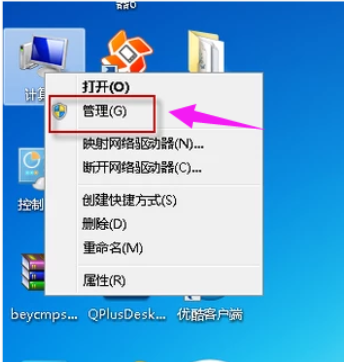
设置电脑自动关机电脑图解1
2,在“系统工具”中选择“任务计划程序”,在右侧的“操作”栏选择“创建基本任务”。

自动关机电脑图解2
3,在弹出的“创建基本任务向导”中输入基本任务的名称(如:“关机”)。

自动关机电脑图解3
4设置触发器触发时间。

设置电脑自动关机电脑图解4
5,设置开始日期、具体时间及发生频率。

技术编辑教您win7桌面图标不见了怎么恢复
最近有小伙伴向小编反映说,自己在打开电脑进入系统的时候,发现桌面突然变得一片空白,win7桌面图标不见了怎么,即便是重新启动之后也都还是照旧一个图标都没有,那么该如何处理这个问题呢?下面小编就来给大家详细的介绍一下恢复win7桌面图标不见了的方法.
定时关机电脑图解5
6,选择触发任务时执行的操作类型:“启动程序”、“发送电子邮件”或“显示消息”。
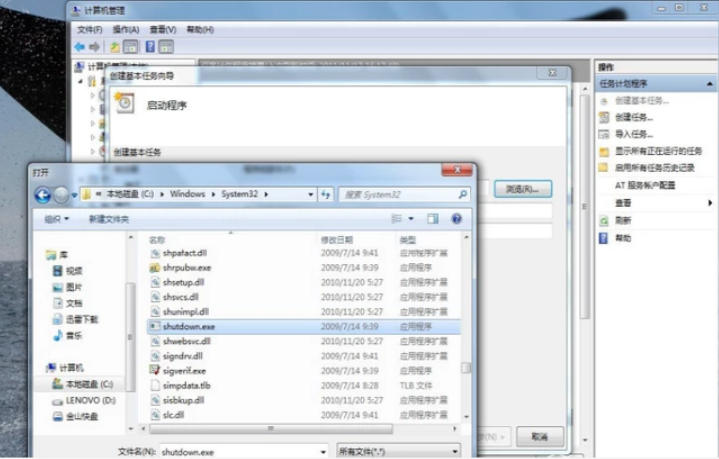
定时关机电脑图解6
7,点击“程序或脚本”文本框旁的“浏览”,在“打开”窗口依次打开“计算机”>“本地磁盘(C:\Windows\System32\shutdown.exe),打开”。

电脑电脑图解7
8,可以看到脚本文本框内显示出所选脚本的路径“C:\Windows\System32\shutdown.exe”,在“添加参数”本文框内输入“-s”。
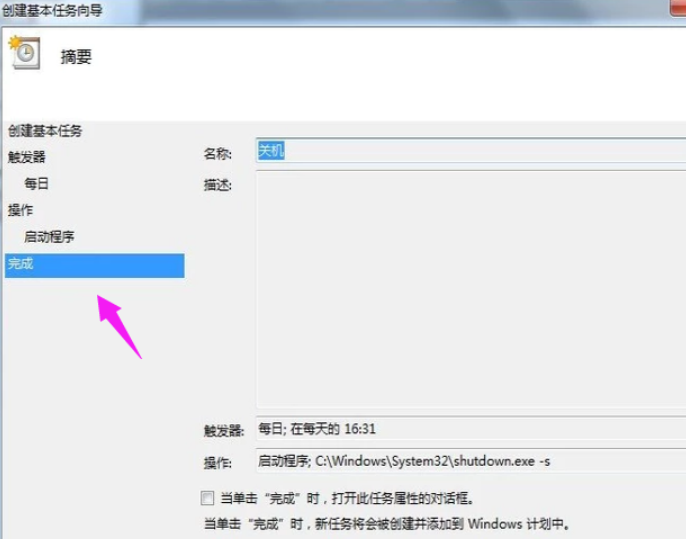
定时关机电脑图解8
9,点击“完成”。设置完成后,到指定时间关机时会出现“您将要被注销”的提示,默认一份钟内自动关机。

自动关机电脑图解9
以上就是笔记本设置自动关机的操作方法。
解答怎么安装系统纯净版win7
怎么安装系统纯净版win7,之前人们都使用光驱驱动来进行安装操作系统,使得如今许多人一提到装系统就十分的抗拒,其实,现在安装操作系统非常的简单,下面小编就给大家带来了系统的安装方法.






